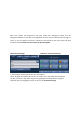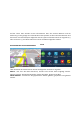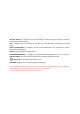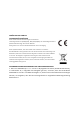User manual
In diesem Fenster können wir bestimmen, ob der eingegebene Punkt unser Ziel ist (in diesem
Fall können wir sofort die Navigation durch Auswahl der Schaltfläche Navigieren starten),
diesen Punkt als Start oder Ende oder einen Zwischenpunkt unserer Route festlegen, ihn zu
den Favoriten hinzufügen oder ihn auf der Karte anzeigen lassen. Im unteren
Bildschirmbereich befindet sich die Routenoptionen-Leiste. Von hier aus kann man zurück zur
der Maske für Zieleingabe gelangen, hier wird die aktuelle Anzahl der Punkte in der Route
angezeigt, hier erfolgt dir Auswahl der Art der Route (schnellste, kürzeste oder
wirtschaftlichste) und der Art des Verkehrsmittels (Pkw, LKW, Bus, Fahrrad oder zu Fuß).
Wenn alle Optionen ausgewählt und bestätigt werden, berechnet das Programm die Route
und geht zum Navigationsmodus über.
BILDSCHIRM DES NAVIGATIONSMODUS
Während der Navigation informieren die Sprachansagen über den nächsten Schritt und auf
dem Display werden die aktuelle Position und die weitere vorgeschlagene Route angezeigt.
Auf der rechten Seite werden im Navigationsmodus standardmäßig die Ankunftszeit, die
verbleibende Entfernung zum Ziel, die Entfernung zum nächsten Manöver, die Schaltfläche
zum Umschalten des Anzeigemodus der Karten und die Schaltfläche zur Lautstärke-Steuerung
angezeigt.
Durch das Berühren einer der ersten drei Optionen auf der rechten Seite werden die
vollständigen Navigationsinformationen über die geplante Route angezeigt.